  Панель
инструментов Окна текста/вывода
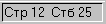 1. Поле
просмотра 1. Поле
просмотра
В окошке Поле просмотра панели
инструментов Окна текста/вывода отображается
положение (строка и столбец) курсора внутри окна.
Ширину окна Поле просмотра можно изменить,
щелкая на нем мышью.
 2.
Переключатель модулей 2.
Переключатель модулей
Вызывает диалоговое окно Переключатель
модулей системы STATISTICA (эта кнопка есть на
каждой панели инструментов. Переключатель предоставляет
возможность быстрого доступа ко всем
"модулям" (т.е., группам аналитических
процедур), доступным в данной версии системы. В
зависимости от текущей конфигурации переключатель
может открывать новые модули в одном и том же
или в различных окнах (описание двух режимов
работы смотрите в окне Переключатель модулей).
 3.
Управление Рабочей книгой 3.
Управление Рабочей книгой
Открывает диалоговое окно Заголовок файла
данных, замечания и информация о рабочей книге (это
вторая кнопка на любой панели инструментов). Это
диалоговое окно позволяет ввести одну строку в
поле Заголовок файла, которая отображается в
верхней части таблицы исходных данных, подробную
информацию о файле или замечания о содержании
набора данных, его источнике и другую информацию,
а также управлять всеми дополнительными файлами
(например, графиками, отчетами, программами),
которые используются с текущим набором данных.
 4. Тип и
размер шрифта 4. Тип и
размер шрифта
Поля Выбор шрифта позволяют изменить тип
шрифта и его размер для нового или выделенного
текста.

В каждой строке текста можно одновременно
использовать шрифты с различными атрибутами,
имеющие различные типы и размеры.
   5.
Форматирование символов 5.
Форматирование символов
Эти кнопки позволяют установить
форматирование символов для выделенного текста
(для вызова команд форматирования также
существуют комбинации клавиш):
 Полужирный текст
(комбинация клавиш: ctrl+b); Полужирный текст
(комбинация клавиш: ctrl+b);
 Курсив (комбинация
клавиш: ctrl+i); Курсив (комбинация
клавиш: ctrl+i);
 Подчеркивание
(комбинация клавиш: ctrl+u); Подчеркивание
(комбинация клавиш: ctrl+u);
 Двойное
подчеркивание (комбинация клавиш: ctrl+d); Двойное
подчеркивание (комбинация клавиш: ctrl+d);
 Нижний индекс (нижний
индекс); Нижний индекс (нижний
индекс);
 Верхний индекс (верхний
индекс); Верхний индекс (верхний
индекс);
 Зачеркивание ( Зачеркивание (зачеркивание);
 Открывает
диалоговое окно Цвет, в котором можно
выбрать цвет для нового или выделенного текста. Открывает
диалоговое окно Цвет, в котором можно
выбрать цвет для нового или выделенного текста.
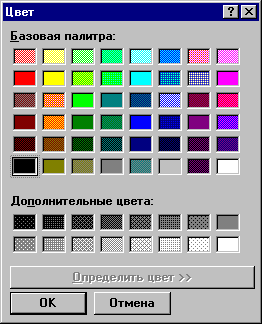
Обратите внимание, что цвет и шрифт по
умолчанию для текста в Окне текста/вывода можно
выбрать в диалоговом окне Параметры по
умолчанию: экран, которое вызывается из
выпадающего меню Сервис.
  6. Форматирование абзацев 6. Форматирование абзацев
Эта группа кнопок позволяет управлять форматом
новых и выделенных абзацев.
 Выравнивание текста
и графиков по левому полю; Выравнивание текста
и графиков по левому полю;
 Выравнивание текста
и графиков по центру; Выравнивание текста
и графиков по центру;
 Выравнивание текста
по правому полю; Выравнивание текста
по правому полю;
 Переключение между
одиночным и двойным межстрочным интервалом; Переключение между
одиночным и двойным межстрочным интервалом;
 Включение и
выключение отображения в окне символов конца
абзаца (¶) и скрытого текста. Включение и
выключение отображения в окне символов конца
абзаца (¶) и скрытого текста.
 7.
Стартовая панель 7.
Стартовая панель
Вызывает диалоговое окно, которое является
первым диалоговым окном выбора или задания
параметров анализа для текущего модуля
(аналогично нажатию клавиш ctrl+t, или выбору пункта
Стартовая панель выпадающего меню Анализ).
На следующем рисунке показана стартовая панель
модуля Основные статистики и таблицы.
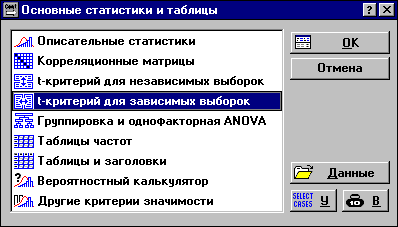
Если какой-либо анализ уже выполняется и при
его повторном запуске предыдущий выбор будет
утерян, система STATISTICA выведет запрос на
подтверждение запуска новой процедуры анализа.
Кроме того, вместо запуска нового анализа можно
продолжить текущий (см. следующую кнопку).
 8.
Продолжить анализ 8.
Продолжить анализ
Продолжает текущий анализ, открывая окно
задания предыдущего анализа или выбора
параметров вывода (аналогично нажатию ctrl+R,
выбору команды Продолжить анализ выпадающего
меню Анализ или нажатию кнопки Далее).
  
|

